So teilen Sie Apps auf Oculus Quest 2
Was Sie wissen sollten
- Aktivieren Sie Mehrbenutzerkonten auf Ihrem Quest 2 und fügen Sie mindestens ein sekundäres Konto hinzu. Melden Sie sich mit Ihrem Administratorkonto bei Quest 2 an.
- Auswählen Einstellungen (Zahnradsymbol) > Konten > einschalten App-Freigabe.
- Du kannst bis zu drei Konten zu einer Oculus 2 hinzufügen. Diese sekundären Konten können Spiele spielen, die dem Administratorkonto gehören.
In diesem Artikel wird erklärt, wie Sie Oculus Quest 2-Apps zwischen ihnen teilen können Mehrere Konten auf demselben Headset, sodass jede Person ihren eigenen Spielfortschritt und ihre eigenen Erfolge haben kann.
So aktivieren Sie die App-Freigabe auf Oculus Quest 2
App-Sharing ist eine Funktion, die es dem Admin-Konto auf einem Quest 2 ermöglicht, zu teilen Oculus Quest-Spiele und Apps mit sekundären Konten. Jeder weitere Benutzer, der sich mit seinem eigenen Facebook-Konto anmeldet, erhält Zugriff auf das Admin-Konto gekaufte Spiele und Apps, wenn diese Funktion aktiviert ist, Spiele, die von diesen zusätzlichen Konten gekauft wurden, jedoch nicht geteilt.
Die App-Freigabe ist eine experimentelle Funktion, das heißt, sie kann jederzeit geändert oder entfernt werden. Wenn Ihr Quest nicht über die Multi-User-Funktion verfügt, ist sie möglicherweise noch nicht aktiviert.
So können Sie die App-Freigabe auf Ihrem Quest 2 aktivieren:
Aktivieren Sie Mehrbenutzerkonten auf Ihrem Quest 2 und fügen Sie mindestens ein sekundäres Konto hinzu.
-
Melden Sie sich mit Ihrem Administratorkonto bei Quest 2 an.
Wenn Sie das Administratorkonto noch nicht verwenden, wählen Sie zum Wechseln das Benutzersymbol des Universalmenüs aus.
-
Auswählen Einstellungen (Zahnradsymbol) aus der Hauptnavigationsleiste.
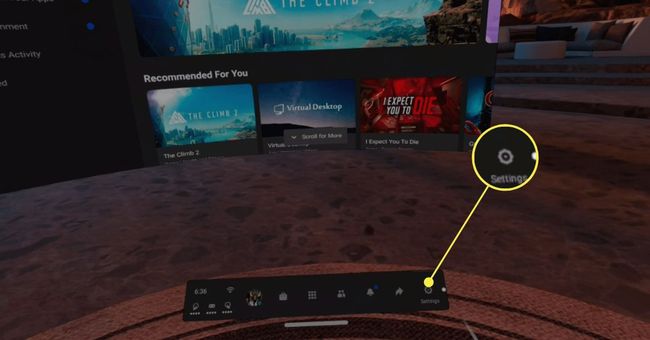
-
Auswählen Konten aus der Seitenleiste Einstellungen.

Die Konten Option ist nicht verfügbar, wenn Sie noch keine Mehrfachbenutzerkonten aktiviert haben. Wenn Konten in der Seitenleiste nicht angezeigt werden, vergewissern Sie sich, dass Sie die Funktion für mehrere Benutzerkonten aktiviert haben.
-
Wähle aus App-Freigabe schalten Sie um, um die App-Freigabefunktion zu aktivieren.
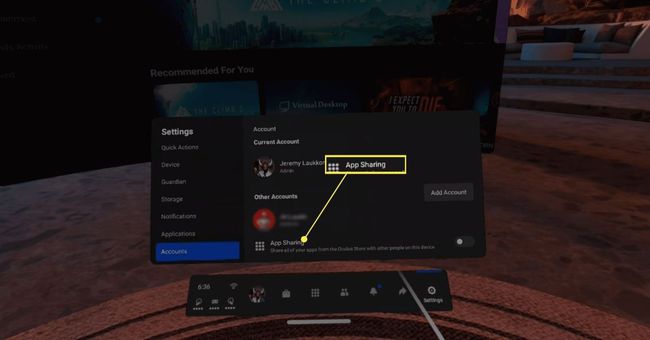
-
Wenn die Funktion aktiviert ist, ist der Schalter blau. Sekundärkonten auf deinem Quest 2 können jetzt auf deine Apps und Spiele zugreifen, haben ihre eigenen Spielstände und Fortschritte sowie Erfolge.
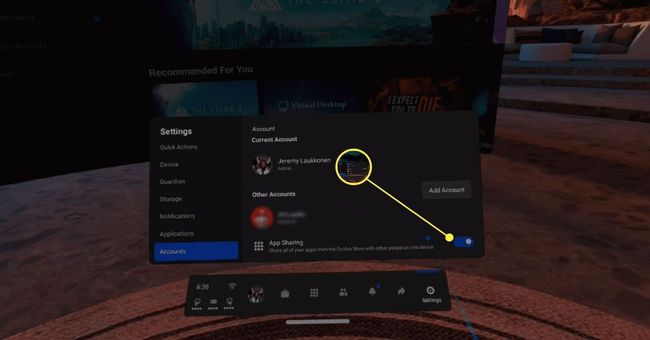
Wie funktioniert App-Sharing auf Oculus Quest 2?
Die App-Sharing-Funktion ermöglicht es dem Administratorkonto auf einer Oculus Quest 2, gekaufte Apps mit anderen auf demselben Headset zu teilen. Das Admin-Konto ist das Konto, mit dem Sie die Ersteinrichtung von Oculus Quest 2 durchgeführt haben, und Sie können über die Funktion für mehrere Benutzerkonten sekundäre Konten hinzufügen.
Wenn die App-Freigabefunktion aktiviert ist, können sekundäre Konten auf die meisten Apps des Administratorkontos zugreifen. Einige Apps unterstützen diese Funktion nicht und erfordern einen zusätzlichen Kauf, aber Sie können die meisten Apps mit dieser Methode teilen.
Kann man mit Quest 2 App Sharing Multiplayer spielen?
Das Spielen von Multiplayer-Spielen mit der App-Sharing-Funktion ist kompliziert, da Sie nicht dasselbe spielen können Spiel mit demselben Account auf mehreren Quest 2-Headsets nach Aktivierung des Multi-User-Accounts Besonderheit. In den meisten Fällen ist es möglich, Multiplayer-Spiele mit dieser Funktion zu spielen, aber einige Apps unterstützen sie nicht.
So spielen Sie Multiplayer-Spiele mit der Quest 2 App-Sharing-Funktion:
Kaufe bei der ersten Oculus Quest 2 ein Spiel mit dem Administratorkonto.
Füge dem ersten Oculus Quest 2 ein sekundäres Konto hinzu.
Verwenden Sie das sekundäre Konto, um das Spiel auf der ersten Oculus Quest 2 zu spielen.
-
Melden Sie sich mit einem anderen Oculus Quest 2-Headset mit dem Administratorkonto der ersten Oculus Quest 2 an.
Das Konto kann der Administrator des zweiten Headsets sein oder als sekundäres Konto hinzugefügt werden. Da es das Spiel besitzt, spielt es keine Rolle, ob es sekundär oder primär ist.
Laden Sie das Spiel herunter und installieren Sie es auf dem zweiten Headset.
Spielen Sie das Spiel auf dem zweiten Headset mit dem Administratorkonto des ersten Headsets.
Wenn die App dies unterstützt, können Sie jetzt zusammen spielen.
Einschränkungen der App-Freigabe auf Oculus Quest 2
Wenn Sie die App-Freigabe aktivieren, wird eine alte Funktion deaktiviert. Bevor Oculus die Mehrbenutzerfunktion und das App-Sharing einführte, war es möglich, sich bei mehreren anzumelden Headsets gleichzeitig mit einem einzigen Konto und spielen Sie dasselbe Spiel auf beiden Headsets gleichzeitig mit demselben Konto. Sie können beispielsweise ein Spiel auf einem Headset kaufen, sich mit demselben Konto bei einem anderen Headset anmelden und dasselbe Spiel auf beiden Headsets gleichzeitig mit demselben Konto spielen.
Wenn Sie die App-Freigabe aktivieren, können Sie nicht mehr ein Konto auf zwei Headsets verwenden, um dasselbe Spiel gleichzeitig zu spielen. Damit zwei Personen ein von Ihnen gekauftes Spiel gleichzeitig auf zwei Headsets spielen können, müssen sie sich bei verschiedenen Konten anmelden. Dies funktioniert sowohl bei Einzelspieler-Spielen als auch bei Mehrspieler-Spielen, jedoch nur, wenn Sie die Vorgehensweise für Mehrspieler-Spiele im vorherigen Abschnitt befolgen.
Außerdem kannst du die App-Freigabe nur auf einer einzelnen Oculus Quest 2 aktivieren. Du kannst dein Oculus- oder Facebook-Konto weiterhin als Administratorkonto auf mehreren Quest 2-Headsets verwenden, aber du kannst die App-Sharing-Funktion nur auf einem einzelnen Headset aktivieren.
Die letzte bemerkenswerte Einschränkung besteht darin, dass das Administratorkonto Apps mit sekundären Konten teilen kann, aber sekundäre Konten können ihre Apps nicht teilen. Wenn also ein sekundäres Konto eine App kauft, kann nur das sekundäre Konto diese App verwenden.
Sie können sich jedoch bei einer Oculus Quest 2 als sekundäres Konto anmelden und dann dasselbe Oculus- oder Facebook-Konto verwenden, um eine andere Quest 2 als Admin-Benutzer einzurichten. Alle Spiele, die Sie als sekundäres Konto gekauft haben, sind auf Ihrem neuen Quest 2 verfügbar und Sie können sie sogar mit sekundären Konten auf diesem Headset teilen, wenn Sie die App-Freigabe aktivieren.
